W tym poradniku pokażę ci, jak w DaVinci Resolve Audio prosto przyciemniać i rozjaśniać. Dzięki temu nauczysz się, jak w kilku prostych krokach edytować dźwięk tak, aby delikatnie go zaciemniać i rozjaśniać. Jest to szczególnie przydatne, aby stworzyć harmonijną atmosferę dźwiękową i unikać nagłych przejść. Przejdźmy razem przez te kroki.
Najważniejsze informacje
- Możesz delikatnie przyciemniać i rozjaśniać dźwięk w DaVinci Resolve poprzez proste dostosowania.
- Istnieją różne metody regulacji głośności dźwięku: poprzez skalowanie ścieżki lub ustawianie klatek kluczowych.
- Dobrze wyregulowany dźwięk dodaje do ogólnej estetyki twojego projektu.
Instrukcja krok po kroku
Dodaj muzykę do swojej taśmy czasowej
W pierwszym kroku dodajesz swoją muzykę lub dźwięk, który chcesz edytować, do DaVinci Resolve. Po prostu przeciągnij dźwięk na taśmę czasową i upewnij się, że jest właściwie umiejscowiony.
Zwiększ widoczność ścieżki audio
Aby mieć większą kontrolę nad dostosowaniami audio, powinieneś zwiększyć widoczność ścieżki audio na taśmie czasowej. Przeciągnij górną krawędź ścieżki do góry.
Dostosuj głośność
Na górnym prawym rogu ścieżki audio znajdziesz mały biały punkt. Za pomocą tego punktu możesz łatwo dostosować głośność. Przeciągnij punkt w dół, aby stworzyć efekt zaniku, który subtelnie zaciemnia dźwięk.
Ustaw klatki kluczowe
Dla dokładniejszych dostosowań możesz ustawić klatki kluczowe. Przenieś kursor na cienką białą linię wskazującą poziom głośności i trzymając wciśnięty klawisz ALT, kliknij na tę linię myszą, aby ustawić punkt.
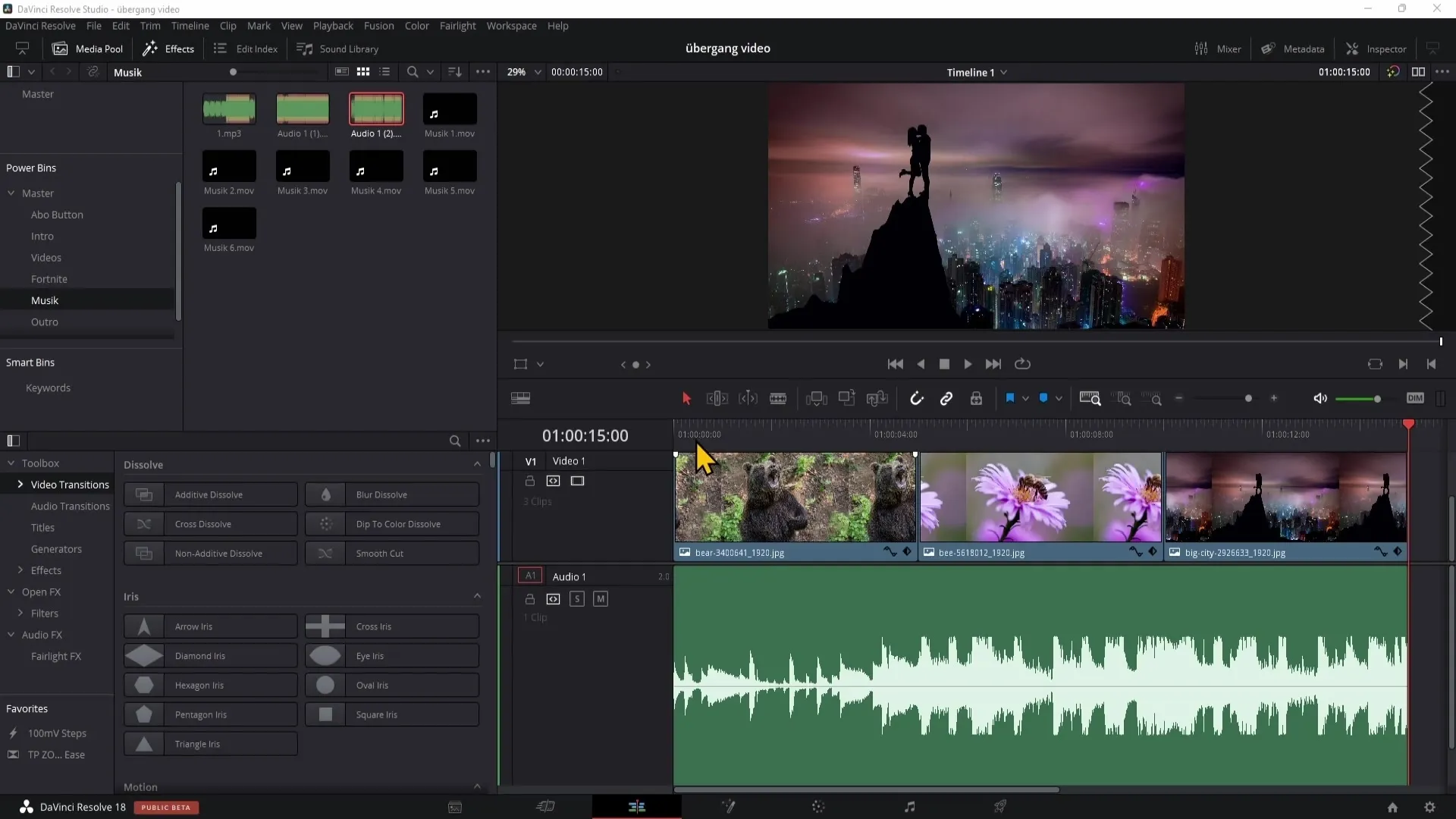
Proste ustawienia zanikania
Ustaw klatkę kluczową na końcu klipu i przeciągnij ją w dół, aby dźwięk zaczął znikać. Dzięki tym dostosowaniom uzyskasz bardziej subtelne i płynne zmiany głośności.
Dodaj pośrednią klatkę kluczową
Aby dalszo dopracować akcję zanikania, możesz ustawić kolejny punkt między dwoma pierwszymi. Przeciągnij ten punkt lekko w górę, aby stworzyć łagodną krzywą, która nie obniża głośności w sposób liniowy.
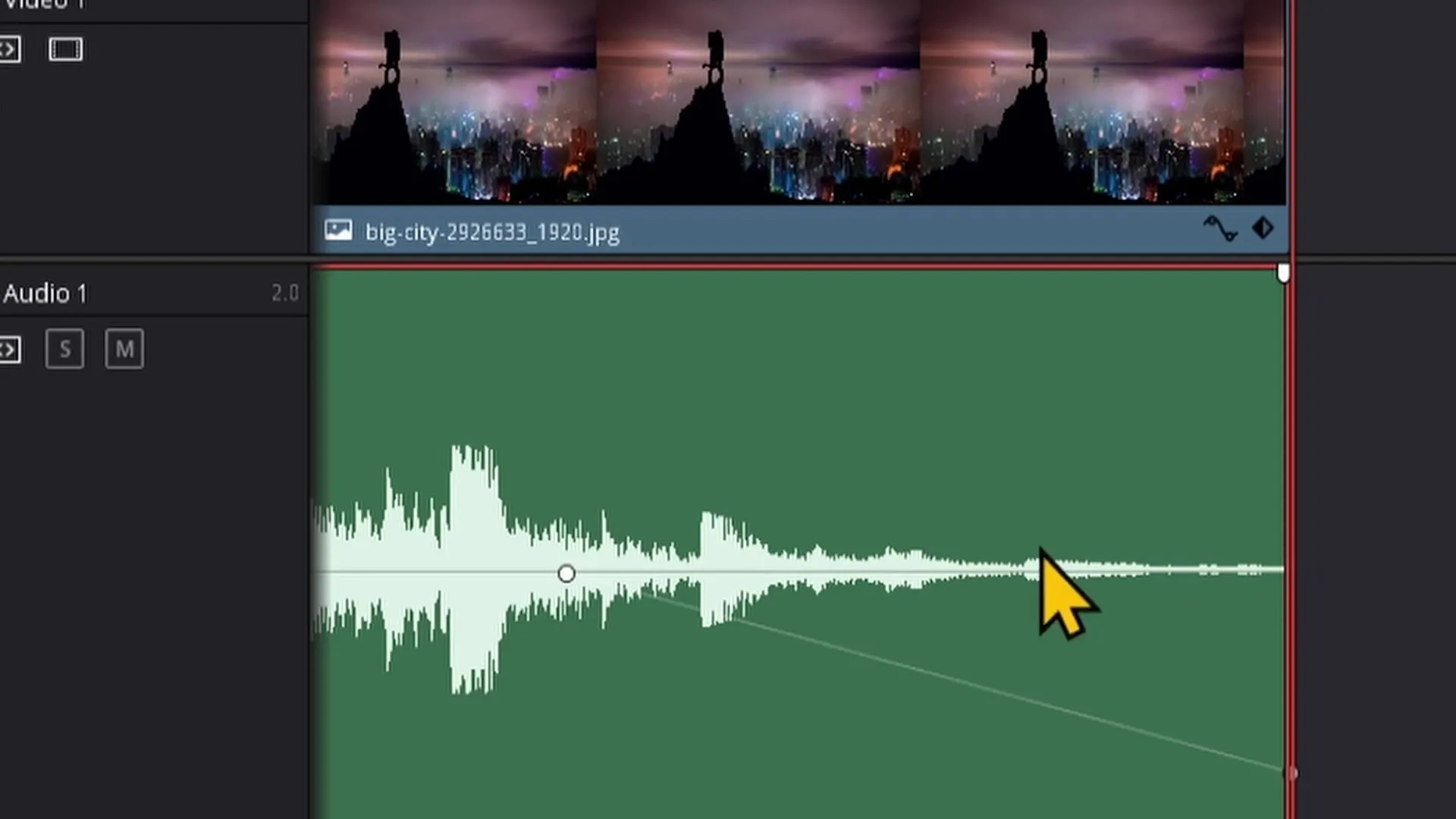
Spowolnij dostosowanie głośności
Jeśli chcesz, aby zanikanie było wolniejsze, po prostu rozsuń klatki kluczowe. Dzięki temu zyskasz większą kontrolę nad czasem przejścia.
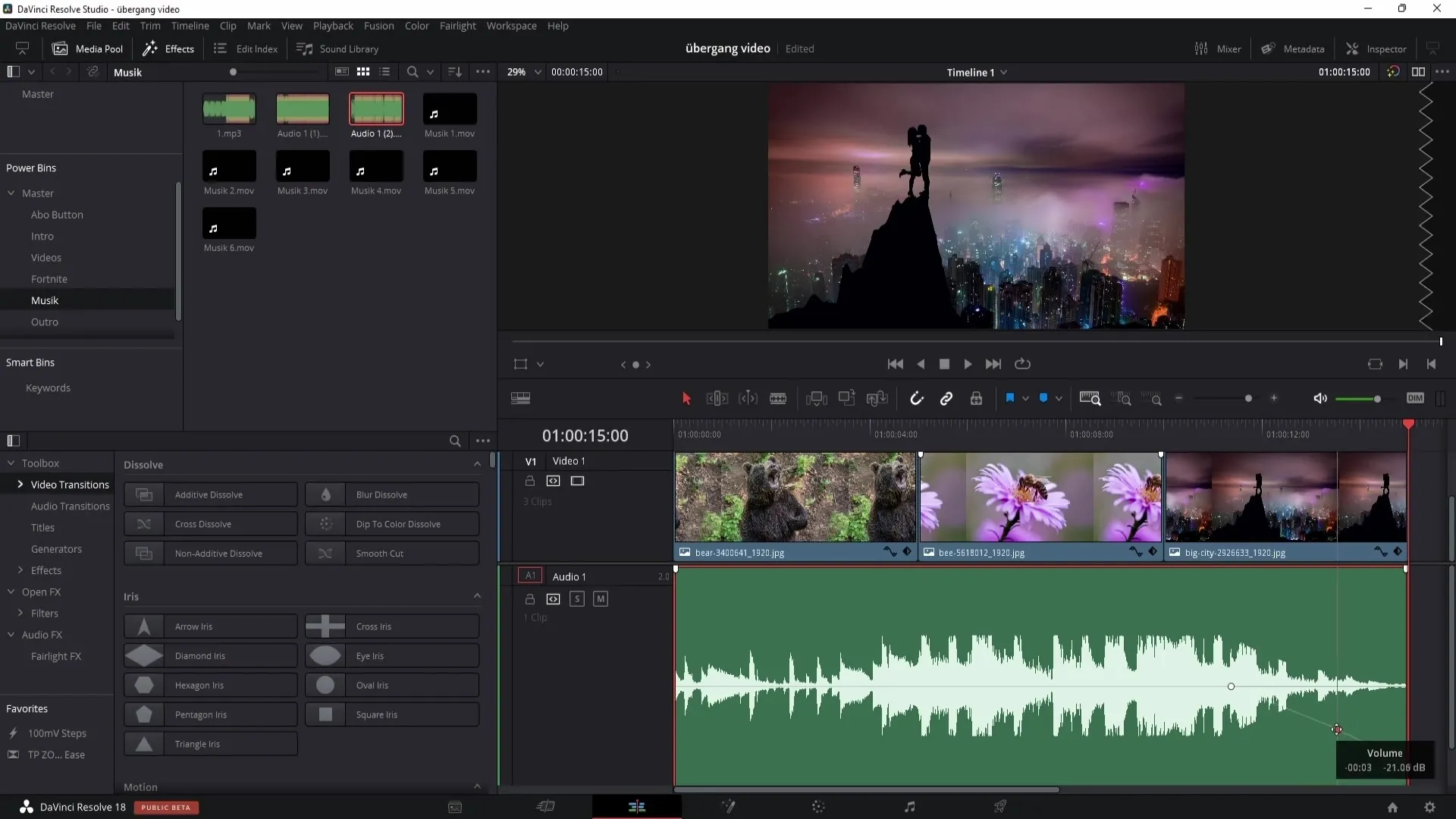
Zanikanie na początku
Możesz zastosować podobne techniki również do zanikania na początku muzyki. Ustaw klatki kluczowe, aby stopniowo zwiększyć głośność od zera do pożądanego poziomu.
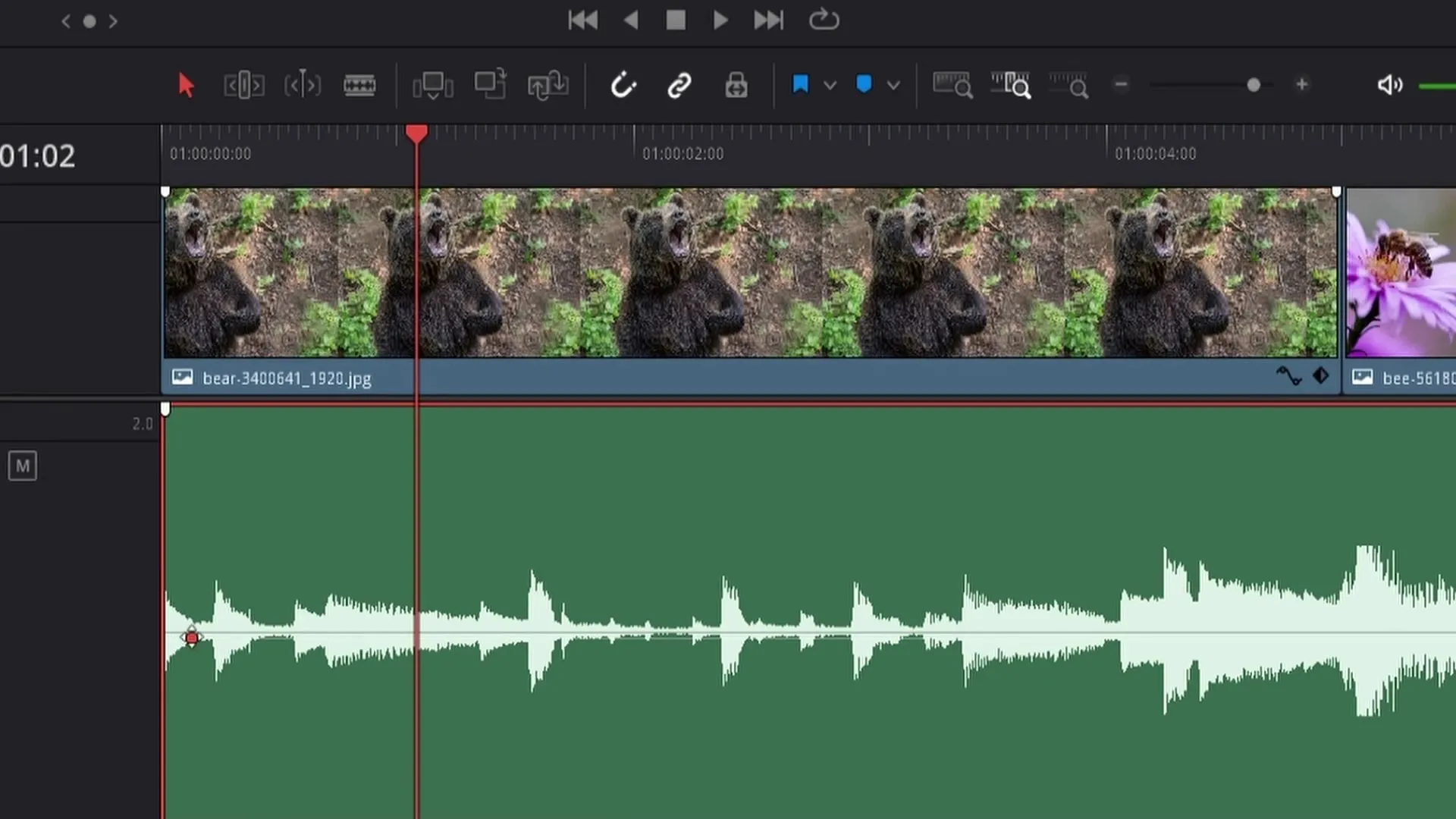
Stwórz harmonijne przejścia
Z opisanych wcześniej metod możesz stworzyć harmonijne przejścia dźwiękowe. Eksperymentuj z różnymi ustawieniami i słuchaj wyników, aby osiągnąć najlepsze rezultaty dla swojego projektu.

Podsumowanie
W tym poradniku nauczyłeś się, jak w DaVinci Resolve łatwo przyciemniać i rozjaśniać audio. Dzięki opisanym technikom, tworzysz delikatne przejścia i poprawiasz jakość swoich wyjść audio. Wykorzystaj klatki kluczowe do precyzyjnego dostrojenia, aby osiągnąć idealną transmisję dźwiękową.
Najczęściej zadawane pytania
Jak mogę dostosować głośność mojego klipu audio?Możesz dostosować głośność, przeciągając mały biały punkt na ścieżce audio lub ustawiając klatki kluczowe.
Co to są klatki kluczowe?Klatki kluczowe to punkty, które możesz ustawić w DaVinci Resolve, aby kontrolować zmiany w czasie, takie jak np. głośność.
Czy mogę również wygenerować efekt zanikania?Tak, możesz generować zanikanie i rozjaśnianie, ustawiając klatki kluczowe na początku i końcu ścieżki audio.


